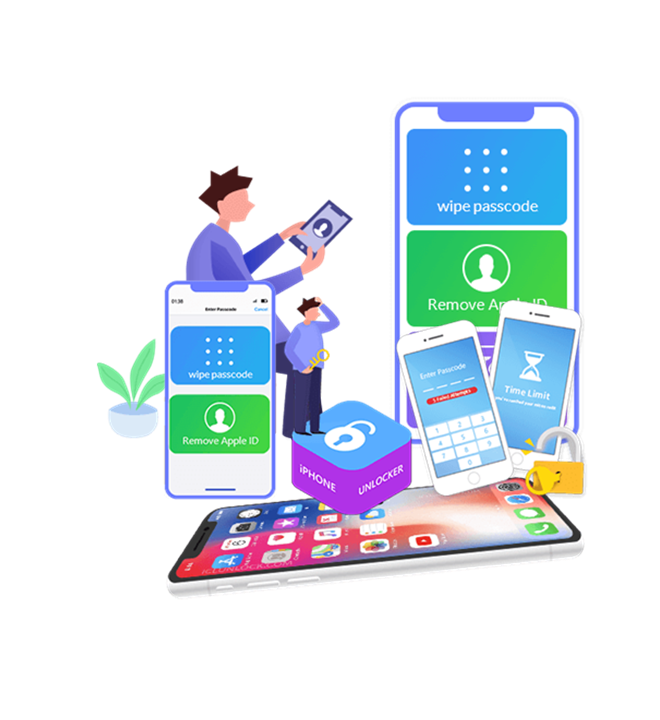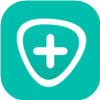今すぐパスコードを消去
プライバシーを保護するには、iPhone にパスコードを設定することが重要です。ただし、ロック画面のパスコードを忘れたり、制御できなくなったりする場合があります。このような場合、ロックされた iPhone にアクセスするのは困難な作業になる可能性があります。幸いなことに、Aiseesoft iPhone Unlocker は、4 桁、6 桁、Touch ID、Face ID などのさまざまなロック画面のパスコードを削除して、iPhone を簡単にロック解除することで、この課題を克服するのに役立ちます。

iPhoneのパスコードを忘れた
iPhone のパスコードを頻繁に変更して忘れた場合、メモリ内のパスコードで古い iPhone のロックを解除できなかった場合、または複数のデバイスのパスワードを混同した場合、iPhone Unlocker は iPhone 画面のパスコードを簡単に削除できます。

いくつかの間違った試み
iPhone Unlocker は、ロックされて無効になっている iPhone からパスコードをすばやく削除できるため、間違ったパスコードを何度も入力して数時間または数年も待つ必要がなくなります。
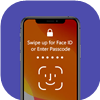
破損したiPhoneの画面
iPhone が破損していて、画面にパスワードを入力できない場合でも、心配はいりません。ロック ワイパーを使用して、iPhone、iPad、および iPod のロック パスコードを簡単にバイパスし、デバイスへのアクセスを回復します。

Touch ID/Face ID が機能しない
Touch ID または Face ID は iPhone のロック解除に便利ですが、これらの機能が失敗した場合は、iPhone ロック解除ソフトウェアを使用して、ロックされた iPhone、iPad、および iPod にアクセスしてください。

中古iPhoneを手に入れる
中古のiPhoneを手に入れたが、パスコードがわからない?iPhone Unlocker を使用して削除し、自分のものにします。
すべての種類のロック画面パスコードを削除する
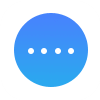 4桁のパスコード
4桁のパスコード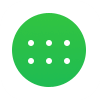 6桁のパスコード
6桁のパスコード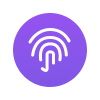 顔認証
顔認証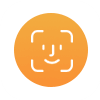 タッチID
タッチID
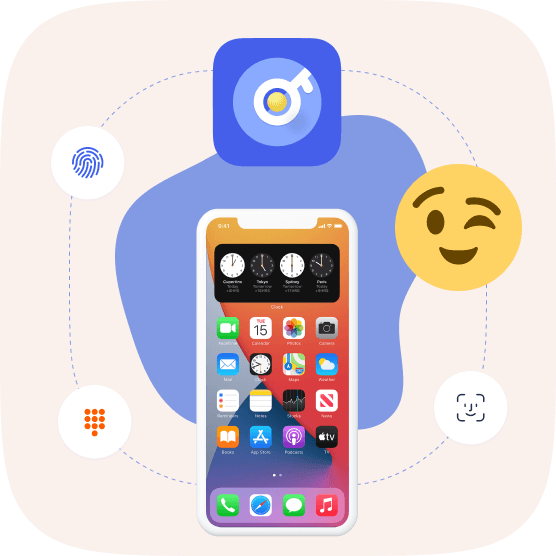
Apple ID またはパスワードを削除する
iOS Unlocker は、4 桁、6 桁、Touch ID、Face ID などのパスコードなしで iPhone、iPad、または iPod Touch のロックを解除するための最適なソリューションです。
- Apple ID を削除すると、デバイス上のすべてのデータを消去することは避けられません。
- Find My iPhone/iPad 機能を無効にできる場合は、どの iOS デバイスでもロックを解除できます。
- iOS 11.4 以降を実行している iOS デバイスのロックを解除するには、2 要素認証を有効にする必要があります。iOS 11.4 以前を実行しているデバイスの場合、Find My iPhone/iPad を有効にしてロックを解除できます。
- iPhone を古い Apple ID にリンクし、iCloud アクティベーションで動かなくなる可能性があるため、Apple ID を削除するときに、すべてのコンテンツと設定を消去する機能を使用したり、iTunes で iPhone を復元したりしないでください。
- アクティベーションされていない iOS デバイスはサポートされていません。
データを失うことなくスクリーンタイムまたは制限パスコードを削除する
制限パスコードは、ユーザーが iPhone または iPad で特定のアプリケーションを使用するための時間制限を設定できるようにする新しい iPhone 機能です。不要または忘れた制限パスコードを削除する必要がある場合、iOS Unlocker を使用すると、デバイス上のデータを失うことなく、数秒で制限を回避できます。
- スクリーンタイムまたは制限パスコードを削除しても、デバイス上のデータは消去されません。
- 制限パスコードを回復または削除するには、デバイスで「iPhone/iPad を探す」を無効にします。
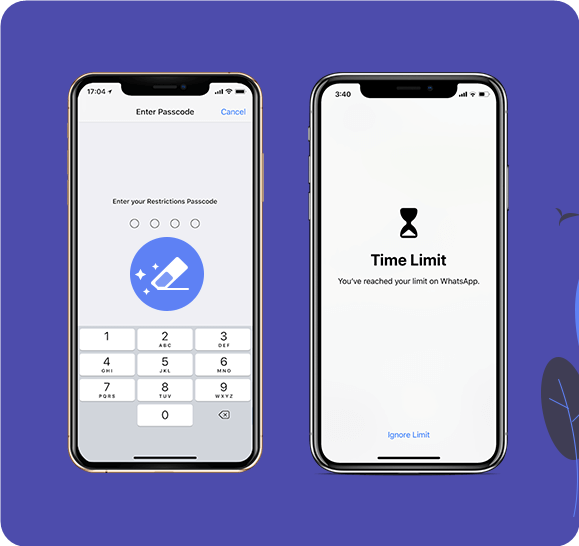
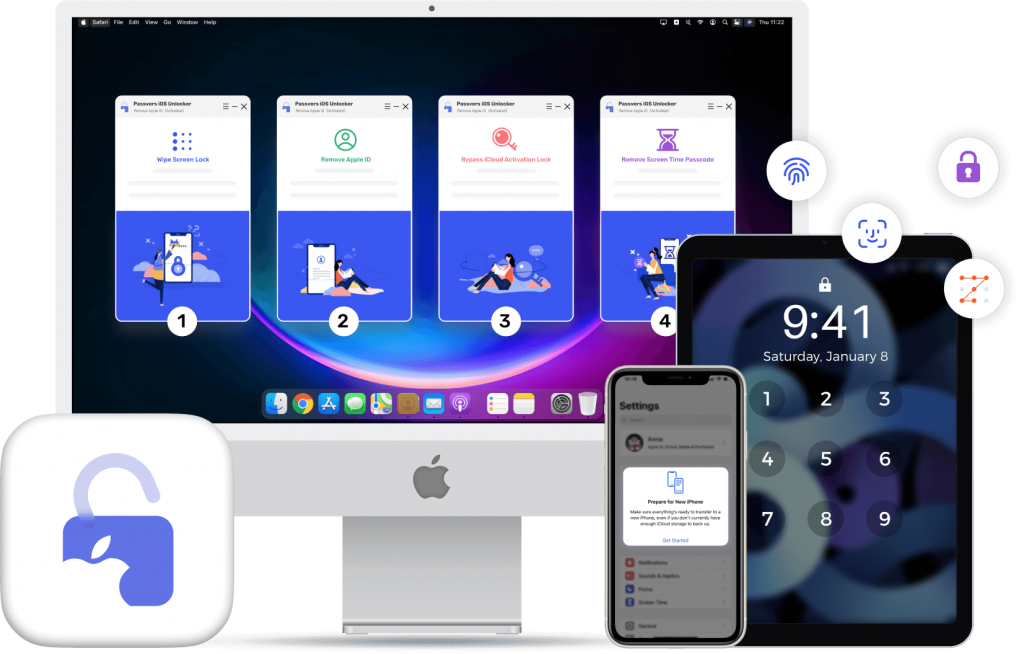
サポートされているデバイス
- iPhone
iPhone 15/15 Pro/15 Pro Max、iPhone 14/14 Pro/ 14 Pro Max、iPhone 13 Pro Max/13 Pro/13 mini/13、iPhone 12 Pro Max/12 Pro/12 mini/12、iPhone 11、 iPhone 11 Pro、iPhone 11 Pro Max、iPhone XS、iPhone XS Max、iPhone XR、iPhone X、iPhone 8 Plus、iPhone 8、iPhone 7 Plus、iPhone 7、iPhone SE、iPhone 6s Plus、iPhone 6s、iPhone 6 Plus、 iPhone 6、iPhone 5s、iPhone 5c、iPhone 5、iPhone 4S、iPhone 4 - iPad
iPad Pro、iPad Air、iPad mini、iPad の全モデル - iPod
iPod touch 7、iPod touch 6、iPod touch 5、iPod touch 4
3ステップでロック解除

パスコードを消去
- ステップ 1: USB ケーブルを使用して、iPhone をコンピュータに接続します。
- ステップ 2: iPhone の詳細を確認し、ファームウェアをダウンロードする必要があります。
- ステップ 3: [スタート] ボタンを押すと、ロックされた iPhone 画面のロックが解除されます。
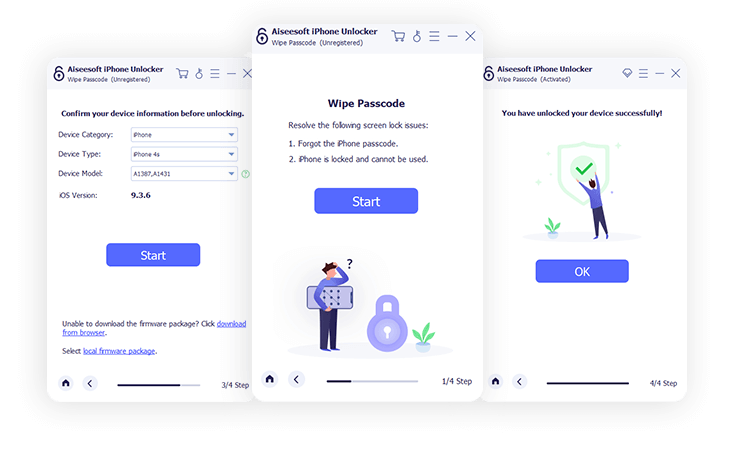
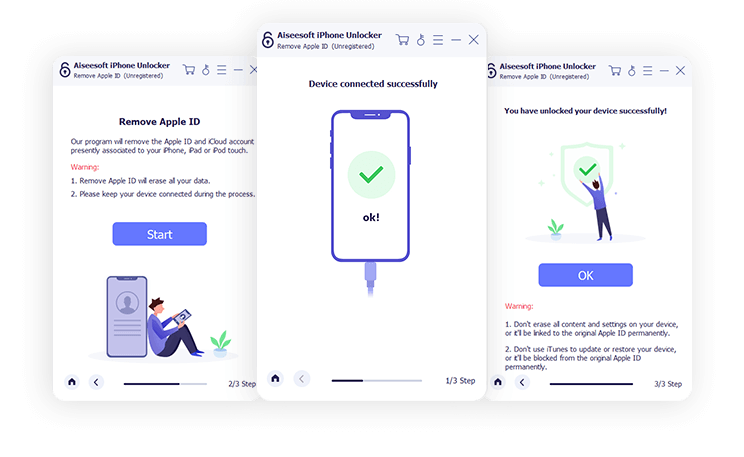
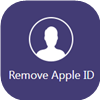
Apple ID を削除
- ステップ 1: USB ケーブルを使用して iPhone をコンピュータに接続します。
- ステップ 2: iPhone で [信頼] をタップし、画面のパスコードを入力します。
- ステップ 3: [開始] をクリックして Apple ID を消去し、デバイスから削除します。

スクリーンタイムを削除
- ステップ 1: USB ケーブルを使用して iPhone をコンピュータに接続します。
- ステップ 2: iPhone 情報を選択し、ファームウェアをダウンロードします。
- ステップ3:「開始」をクリックして、スクリーンタイムパスコードを回復または削除します。
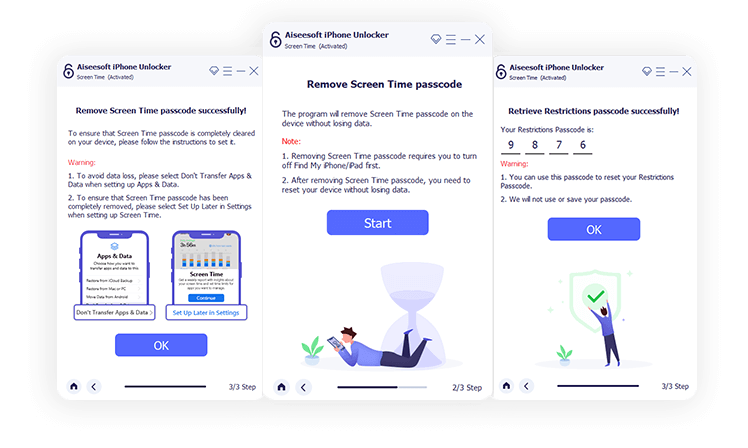
iPhone Unlocker についてよくある質問
パスワードを忘れたiPhoneのロックを解除することはできますか?
そうです!iPhone のパスワードを忘れた場合は、同期したコンピュータを使用してデバイスを復元できます。これを行うには、iPhone を DFU モードにし、コンピュータで iPhone アイコンを見つけて、ポップアップ ウィンドウで [復元] をクリックする必要があります。これにより、iPhoneが工場出荷時の設定に復元され、画面の指示に従ってアクティブ化できます.
iPhoneのパスコードを回復するプロセスは何ですか?
実際、iPhone のロック画面のパスコードを復元することはできません。ただし、前述のように、iPhone を復元して新しいデバイスとして設定することができます。または、Aiseesoft iPhone Unlocker などのツールを使用して iPhone パスコードを削除し、新しいパスコードを作成することもできます。
パスコードの有無にかかわらず、iPhone パスコードを回復する方法は?
残念ながら、iPhone のロック画面のパスコードを復元することはできません。ただし、上記の方法を使用して既存の iPhone パスコードを削除し、新しいパスコードを作成することができます。
iPhoneでロック画面を無効にする手順は何ですか?
すべての人がロック画面のパスコードを必要とするわけではありません。パスコード入力を無効にしたい場合は、次の手順に従ってください: iPhone の [設定] に移動し、[Face ID とパスコード] (または [Touch ID とパスコード]) を選択し、[パスコードをオフにする] をタップして無効にします。ただし、パスコードをオフにすることを選択した場合は、iPhone のデータ セキュリティに注意する必要があります。